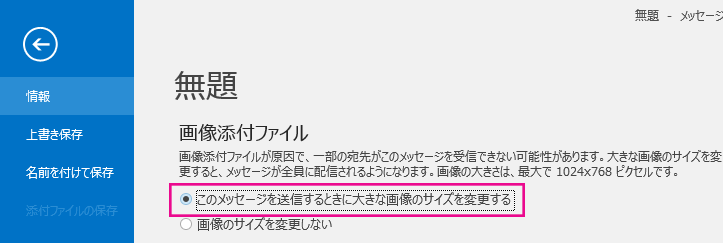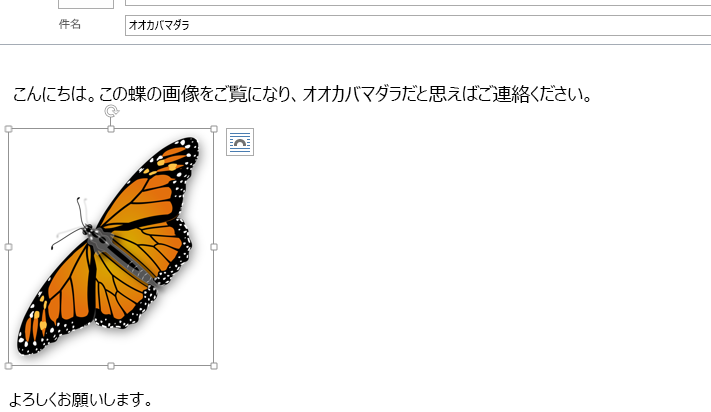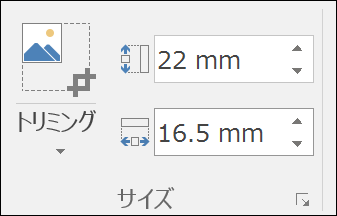最大サイズ制限を超えるファイルを添付しようとすると、エラー メッセージが表示されます。 このサイズ制限を回避するには、ファイル共有サービスの使用やファイルの圧縮など、いくつかの方法があります。
Outlook では、送信できるファイルのサイズに制限があります。 この制限により、コンピューターは、ほとんどのインターネット サービス プロバイダーの制限を超える非常に大きな添付ファイルを継続的にアップロードできなくなります。 Outlook.com や Gmail などのインターネット メール アカウントの場合、メール サイズの制限は 20 MB です。 Exchange アカウント (ビジネス メール) の場合、既定のメール サイズ制限は 10 MB です。 この制限には、添付ファイルのサイズとメールのサイズの両方が含まれます。
使用している Outlook のバージョンに応じて、以下のタブ オプションを選択します。 所有している Outlook のバージョンが不明な場合。
新しい Outlookでは、次のことができます。
ファイルをクラウド サービスに保存し、リンクを共有する | ファイルを圧縮する | ファイルを SharePoint サーバー ライブラリに保存する | メールの本文の画像のサイズを変更する
クラウド サービスにファイルを保存し、 新しい Outlookでリンクを共有する
アップロードしてから大きなファイルを共有できるクラウド ストレージ サービスは多数あります。 一般的なクラウド ストレージ サービスには、 OneDrive、 Dropbox、iCloud、Google Drive などがあります。 クラウドにファイルを格納した後は、ドキュメントへのリンクをメール メッセージに含めることができます。
-
OneDrive や Dropbox などのクラウド サービスにファイルをアップロードします。
注: サービスによってファイルにアクセスするためのリンクが生成されます。 受信者はリンクを開いてファイルをダウンロードできます。
-
ファイルをアップロードした後、リンクをコピーし、メール メッセージに貼り付けます。
ヒント: OneDrive でのファイルのアップロードとダウンロード リンクの作成の詳細については、「写真やファイルをアップロードする」および「ファイルとフォルダーを共有し、アクセス許可を変更する」を参照してください。
新しい Outlookでファイルを圧縮する
ファイルを圧縮 (zip 圧縮) すると、ファイルのサイズが減り、Outlook での添付ファイル サイズ制限に収まるほど小さくなる可能性があります。 異なる Windows オペレーティング システムでファイルを圧縮して抽出する方法については、以下の記事を参照してください。
メールの本文の画像のサイズを変更する
Windows 用 新しい Outlook では、電子メール メッセージに挿入した画像の表示サイズを変更できますが、そのイメージのファイル サイズを小さくすることはできません。
-
電子メール メッセージの本文で画像を選択します。
-
リボンで、[ 図の形式 ] タブを選択します。
-
[ サイズ] を選択し、メニューから目的のサイズ オプションを選択します。
-
それでもイメージが必要なサイズでない場合は、画像を選択し、角のサイズ変更ハンドルを内側または外側にクリックしてドラッグして、サイズをさらに調整できます。
従来の Outlook では、次のことができます。
ファイルをクラウド サービスに保存し、リンクを共有する | ファイルを圧縮する | 画像のサイズを小さくする | ファイルを SharePoint サーバー ライブラリに保存する | メール本文の画像のサイズを変更する
クラウド サービスにファイルを保存してリンクを共有する
アップロードしてから大きなファイルを共有できるクラウド ストレージ サービスは多数あります。 一般的なクラウド ストレージ サービスには、 OneDrive、 Dropbox、iCloud、Google Drive などがあります。 クラウドにファイルを格納した後は、ドキュメントへのリンクをメール メッセージに含めることができます。
-
OneDrive や Dropbox などのクラウド サービスにファイルをアップロードします。
注: サービスによってファイルにアクセスするためのリンクが生成されます。 受信者はリンクを開いてファイルをダウンロードできます。
-
ファイルをアップロードした後、リンクをコピーし、メール メッセージに貼り付けます。
ヒント: ファイルのアップロードと OneDriveでのダウンロード リンクの作成の詳細については、「 写真とファイルをアップロード する」および「 ファイルとフォルダーを共有し、アクセス許可を変更する」を参照してください。
従来の Outlook でファイルを圧縮する
ファイルを圧縮 (zip 圧縮) すると、ファイルのサイズが減り、Outlook での添付ファイル サイズ制限に収まるほど小さくなる可能性があります。 異なる Windows オペレーティング システムでファイルを圧縮して抽出する方法については、以下の記事を参照してください。
従来の Outlook でイメージのサイズを小さくする
大きなイメージ ファイルを送信する場合は、ファイル サイズを小さくするために自動的にサイズを変更できます。
-
画像をメール メッセージに添付します。
-
[ファイル]、[情報] の順に選択します。
-
[画像添付ファイル] セクションで、[このメッセージを送信するときに大きな画像のサイズを変更する] を選択します。
-
メッセージに戻り、[送信] を選択 します。
メール本文の画像のサイズを変更する
画像を挿入する
従来の Outlook では、電子メール メッセージの本文に画像を挿入するには、メール メッセージの本文にカーソルを置き、[挿入] メニューを選択し、リボンの [図] グループから [図] を選択します。
画像が大きすぎる (または小さすぎる) 場合は、サイズ変更ハンドルを使用して画像のサイズを変更できます。
画像のサイズを変更する
ファイル サイズや画像の解像度を変更せずに、画像の表示可能サイズ (たとえば、画面に占める画像の割合) を変更することができます。 ただし、このサイズを変更しても、送信するメール メッセージの合計サイズは縮小されません。
-
画像をクリックまたはタップして、画像の四隅に小さい円形のサイズ変更ハンドルを表示します。
-
いずれかのハンドルをクリックして (または押しながら)、サイズ変更ハンドルを、画像を縮小する場合は中心に向かってドラッグし、サイズを拡大する場合は中心から外側へ向かってドラッグします。
ヒント: 画像の各辺の中央には、別のサイズ変更ハンドルがあります。 画像の縦横比を維持する場合は、四隅のサイズ変更ハンドルのみを使用します。 各辺の中央のハンドルを使用すると、画像が変形します。
画像を正確な寸法にサイズ変更する
-
サイズ変更する画像をクリックします。
-
[書式] タブの [サイズ] グループで、高さを指定します。 幅は、高さに対して縦横比を維持するように自動的に調整されます。
高さと幅を個別に変更する場合は、[サイズの
画像を圧縮してファイル サイズを小さくする
画像を圧縮すると、画像の高さと幅は維持されますが、解像度が低下します。 解像度が低くなるほど画像のファイル サイズは小さくなります。
-
縮小する画像を選択します (複数可)。
-
[書式] タブの [図ツール] で、[調整
-
圧縮と解像度のオプションを選び、[OK] を選びます。 印刷しない画像の場合、[Web (150 ppi)] が最も一般的な解像度です。
重要: 画像を圧縮してファイル サイズを小さくすると、元の画像で保持されている画像の細部が変わります。 つまり、圧縮後は画像の外観が異なります。
Outlook on the webと Outlook.com では、次のことができます。
ファイルをクラウド サービスに保存し、リンクを共有する |ファイルを圧縮する |SharePoint サーバー ライブラリにファイルを保存する
クラウド サービスにファイルを保存してリンクを共有する
アップロードしてから大きなファイルを共有できるクラウド ストレージ サービスは多数あります。 一般的なクラウド ストレージ サービスには、 OneDrive、 Dropbox、iCloud、Google Drive などがあります。 クラウドにファイルを格納した後は、ドキュメントへのリンクをメール メッセージに含めることができます。
-
OneDrive や Dropbox などのクラウド サービスにファイルをアップロードします。
注: サービスによってファイルにアクセスするためのリンクが生成されます。 受信者はリンクを開いてファイルをダウンロードできます。
-
ファイルをアップロードした後、リンクをコピーし、メール メッセージに貼り付けます。
ヒント: OneDrive でのファイルのアップロードとダウンロード リンクの作成の詳細については、「写真やファイルをアップロードする」および「ファイルとフォルダーを共有し、アクセス許可を変更する」を参照してください。
ファイルを圧縮し、Outlook on the webまたは Outlook.com で送信する
ファイルを圧縮 (zip 圧縮) すると、ファイルのサイズが減り、Outlook での添付ファイル サイズ制限に収まるほど小さくなる可能性があります。 異なる Windows オペレーティング システムでファイルを圧縮して抽出する方法については、以下の記事を参照してください。
関連項目
Microsoft Office の画像のファイル サイズを小さくする
Outlook で画像を追加するか、メール メッセージにファイルを添付する